4 moduri de a remedia ecranul și meniurile goale Razer Synapse (09.15.25)
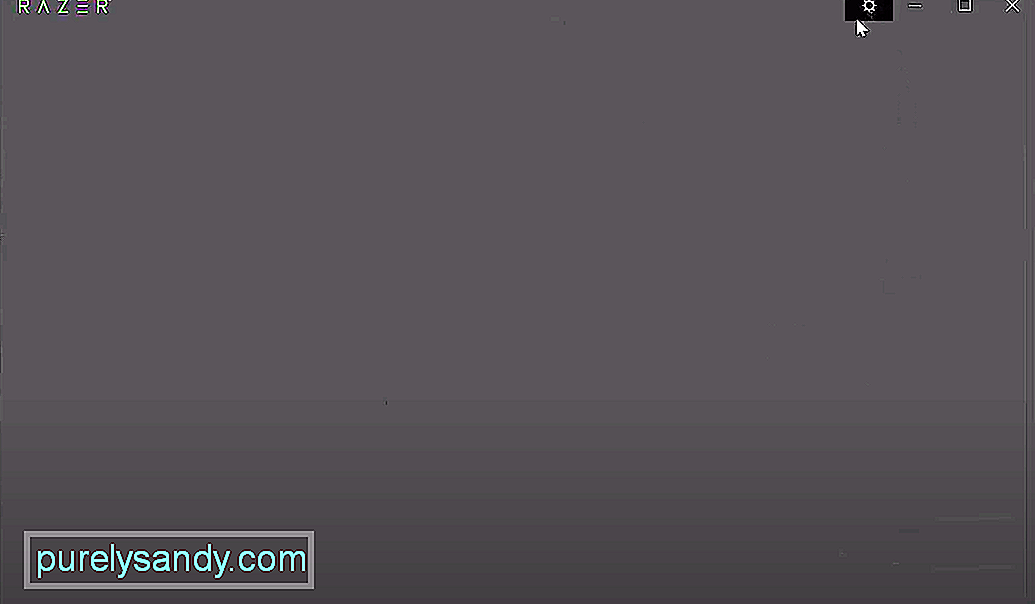 razer synapse blank
razer synapse blank Din tot ceea ce oferă Razer, fie că este vorba de hardware, software sau alte dispozitive electronice pentru jocuri, unul dintre cele mai populare lucruri asociate cu marca este Razer Synapse. Este un program cu o gamă largă de mecanici care fac mult mai ușoară utilizarea dispozitivelor Razer și obținerea la maximum a tuturor funcțiilor interesante incluse în ele.
Razer Synapse este o aplicație foarte utilă, dar cu siguranță nu este lipsit de setul său mare de probleme.
Există tot felul de probleme diferite cu software-ul care apar frecvent, iar câteva dintre acestea sunt atât de rele încât fac complet imposibil de valorificat de Sinapsi. Un exemplu al erorilor mai grave din Synapse este acela în care utilizatorii nu prezintă altceva decât un ecran complet gol, fără text și fără opțiuni și / sau setări de modificat.
Dacă vă confruntați și cu aceste probleme, iată câteva remedieri sigure care ar trebui să vă ajute să depășiți ecranele și meniurile goale Razer Synapse.
Cum se remediază ecranul și meniurile goale Razer Synapse?Primul lucru care trebuie făcut dacă întâmpinați această problemă este verificarea rapoartelor de erori de la alți utilizatori. Este foarte probabil ca această problemă să fie una foarte frecventă pe care o întâmpină utilizatorii Razer Synapse din întreaga lume sau cel puțin cei din zona dvs.
Pentru a afla dacă acesta este sau nu cazul, puteți vizita orice forum oficial, cameră de chat sau altă platformă de acest fel asociată cu Razer.
Dacă mulți alți utilizatori sunt de fapt, întâmpinând aceeași problemă ca și tine, este evident o problemă din partea lui Razer. Aceasta înseamnă că nu este nimic prea grav, dar este deosebit de enervant, deoarece nu puteți face nimic în acest sens. Tot ce este posibil în acest scenariu specific așteaptă ca Razer să lanseze o soluție și să încerce soluția dată mai jos.
Dacă și dacă alți utilizatori se confruntă cu această problemă sau dacă este ceva ce întâlniți doar în acest moment, actualizarea Razer Synapse ar trebui să fie capabil să rezolve problema. Versiunile învechite ale aplicațiilor cauzează multe probleme cu acestea, iar aceasta ar putea fi una dintre ele.
Accesați pagina oficială Synapse de pe site-ul web Razer și descărcați cea mai nouă versiune disponibilă de aici. Acesta va rezolva problemele cu ecranul gol și / sau cu meniul pe care le întâmpinați dvs. și orice alți jucători.
O soluție care funcționează pentru majoritatea utilizatorilor care se confruntă cu această problemă este repararea Razer Synapse. Aceasta este o caracteristică pe care mulți utilizatori de Synapse nu o cunosc, dar este una care poate fi extrem de utilă în situații ca acestea.
Ecranele și meniurile goale din program sunt de obicei cauzate de fișiere corupte legate de la software. Aflarea fișierului specific acesta poate fi o problemă imensă, care consumă mult timp, tocmai de aceea utilizarea funcției de reparare este atât de grozavă.
Tot ce trebuie să facă utilizatorii este să acceseze panoul de control și apoi meniul program din acest panou. Meniul programului va avea o opțiune suplimentară pentru programe și caracteristici pe care va trebui să le localizați și să faceți clic pe ele. Faceți acest lucru și vi se va prezenta o altă listă de opțiuni, una dintre opțiunile menționate fiind Razer Synapse. Faceți clic pe sigla aplicației și apoi alegeți să o dezinstalați.
Când utilizatorii fac acest lucru, li se va prezenta o casetă de comandă care le va permite fie să efectueze dezinstalarea, fie să o repare. Apăsați Reparație și așteptați ca procesul care urmează să fie finalizat corect. Apoi lansați din nou aplicația. Acum ar trebui să funcționeze corect.
Ultimul lucru care rămâne de făcut dacă toate celelalte opțiuni eșuează este selectarea unei dezinstalări curate a Razer Synapse. Ștergeți de pe computer programul și toate fișierele aferente acestuia. Acum reporniți dispozitivul și accesați pagina oficială Razer pentru a descărca și reinstala Synapse. Ar trebui să funcționeze corect odată ce toate acestea sunt terminate.
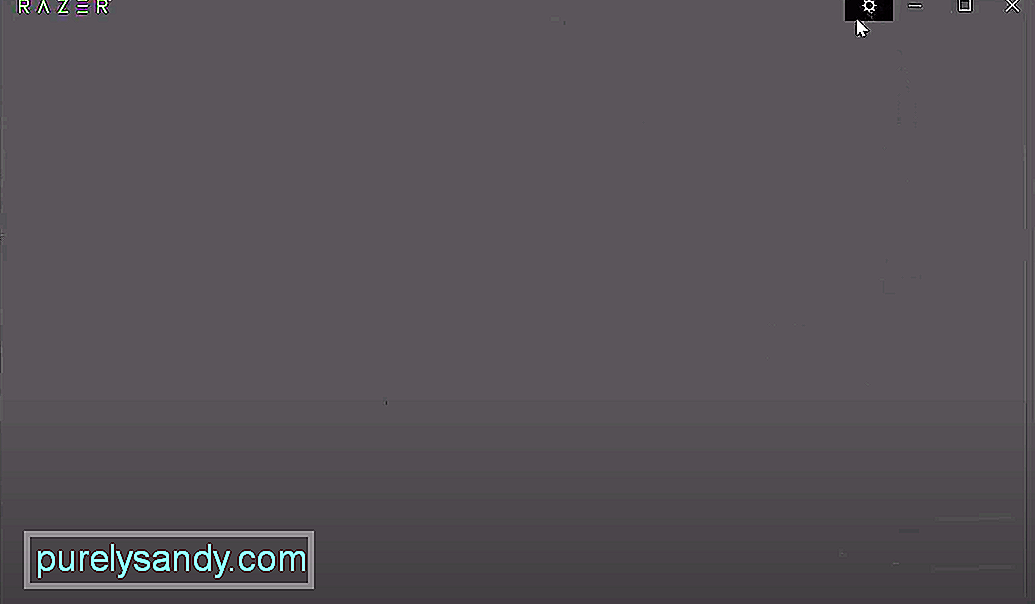
Video YouTube.: 4 moduri de a remedia ecranul și meniurile goale Razer Synapse
09, 2025

